WordPress에 YouTube 재생 목록을 포함하는 방법(가장 좋은 방법)
게시 됨: 2022-02-23WordPress 웹사이트에 YouTube 재생 목록을 포함하고 싶으십니까?
블로그 게시물과 방문 페이지에 YouTube 재생 목록을 추가하면 사용자 참여도를 높이고 검색 엔진 최적화(SEO)를 개선할 수 있습니다. 또한 구독자를 늘리고 채널을 성장시키는 데 도움이 됩니다.
이 기사에서는 WordPress에 YouTube 재생 목록을 포함하는 방법을 보여줍니다.
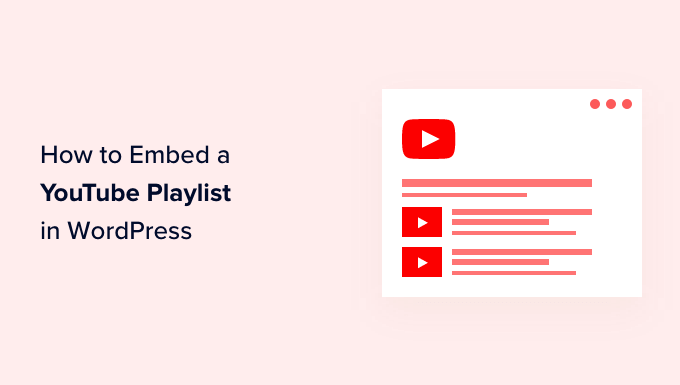
WordPress에 YouTube 재생 목록을 포함하는 이유는 무엇입니까?
콘텐츠를 더 매력적으로 만들고 싶다면 YouTube 동영상을 추가하는 것이 방문자의 관심을 끌 수 있는 좋은 방법입니다.
YouTube 콘텐츠를 삽입하면 다음과 같은 많은 이점이 있습니다.
- 사람들의 참여를 유지하고 웹사이트에서 더 많은 시간을 보내도록 할 수 있습니다.
- 비디오 콘텐츠는 높은 참여도와 낮은 이탈률이 검색 엔진에 긍정적인 신호를 보내기 때문에 WordPress SEO를 높이는 데 도움이 됩니다.
- YouTube 채널을 홍보하고 더 많은 구독자를 확보하는 데 도움이 됩니다.
사이트에 YouTube 콘텐츠를 추가하는 몇 가지 방법이 있습니다. 단일 YouTube 비디오를 포함하거나 YouTube 채널의 최신 비디오를 표시하거나 비디오 갤러리를 만들 수도 있습니다.
그렇다면 재생 목록을 선택하는 이유는 무엇입니까?
재생목록을 포함하면 동영상이 하나의 주제에 집중되도록 할 수 있습니다.
또한 재생 목록은 방문자를 한 비디오에서 다음 비디오로 순서대로 안내하여 웹사이트에서 더 많은 참여를 유지할 수 있도록 도와줍니다.
즉, WordPress 사이트에 YouTube 재생 목록을 포함하는 방법을 살펴보겠습니다.
WordPress에 YouTube 재생 목록 포함
WordPress는 기본적으로 재생 목록을 포함하는 것을 허용하지 않습니다. WordPress에 YouTube 재생 목록을 포함하는 가장 쉬운 방법은 SmashBalloon 플러그인의 YouTube Feed Pro를 사용하는 것입니다.
YouTube를 위한 최고의 WordPress 플러그인이며 웹사이트를 위한 맞춤 YouTube 피드를 만드는 데 도움이 됩니다. YouTube 재생 목록을 추가하고 다양한 맞춤 기능을 제공합니다.
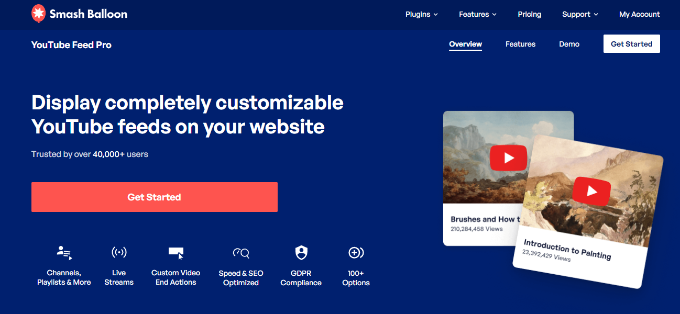
플러그인은 YouTube에 동영상을 더 추가하면 자동으로 재생 목록을 업데이트합니다. WordPress에 라이브 YouTube 스트림을 포함할 수도 있습니다.
이 튜토리얼에서는 더 많은 기능을 제공하는 프리미엄 버전의 YouTube Feed Pro를 사용할 것입니다. 사용해 볼 수 있는 무료 버전도 있습니다.
먼저 YouTube Feed Pro by SmashBalloon 플러그인을 설치하고 활성화해야 합니다. 자세한 내용은 WordPress 플러그인 설치 방법에 대한 가이드를 참조하세요.
활성화하면 WordPress 대시보드에서 YouTube용 피드 로 이동한 다음 '라이선스' 탭으로 이동할 수 있습니다.
라이센스 키를 입력한 다음 '라이센스 활성화' 버튼을 클릭하기만 하면 됩니다. 계정에서 키를 찾을 수 있습니다.
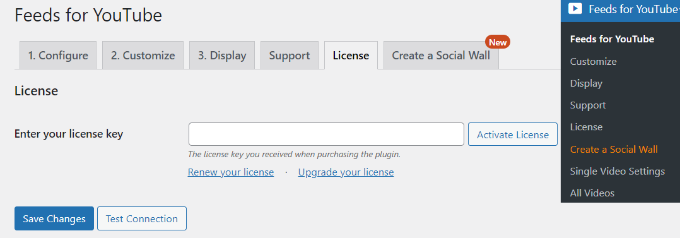
다음으로 '구성' 탭으로 이동하여 YouTube 계정을 연결해야 합니다.
그렇게 하려면 'YouTube에 연결하여 피드 만들기' 버튼을 클릭하세요.
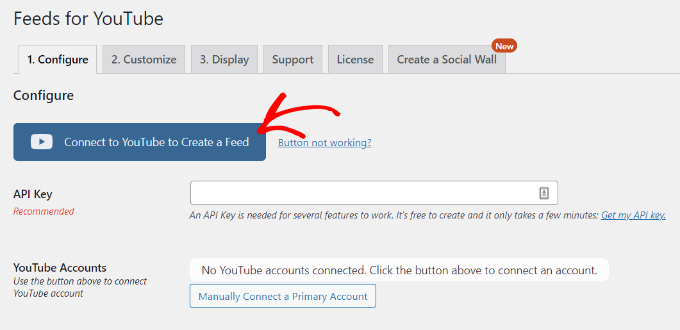
이제 플러그인이 API 키를 검색하기 위해 YouTube 계정에 대한 읽기 전용 액세스 권한이 필요함을 알리는 팝업이 나타납니다.
다음 단계로 이동하려면 '계속' 버튼을 클릭하기만 하면 됩니다.
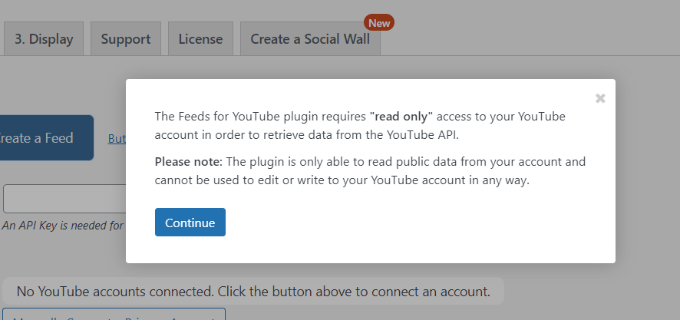
다음으로 Google 계정을 선택해야 합니다.
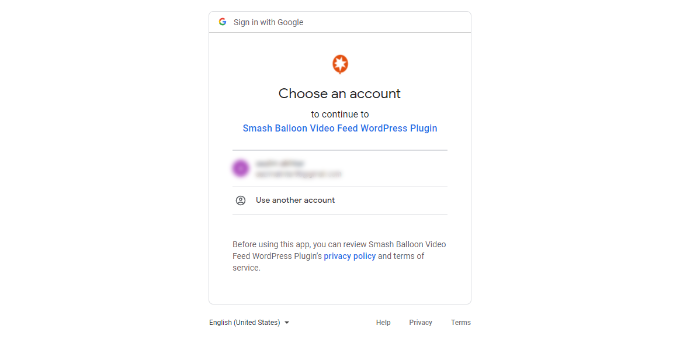
다음 화면에서 플러그인은 Google 계정에 액세스해야 합니다.
'계속' 버튼을 클릭하기만 하면 됩니다.
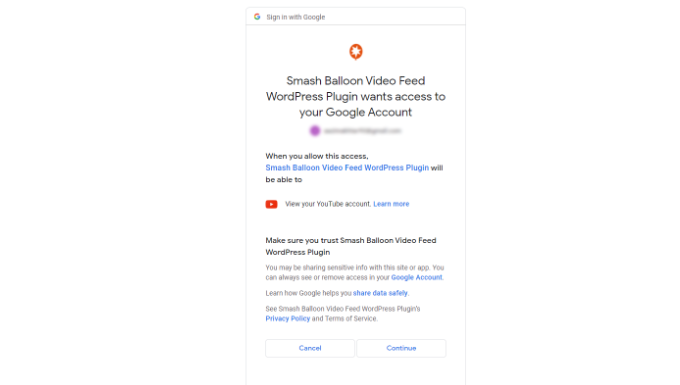
이제 WordPress 웹사이트로 다시 리디렉션되고 계정이 성공적으로 연결되었음을 보여주는 팝업이 나타납니다.
계속하려면 '닫기' 버튼을 클릭하세요.
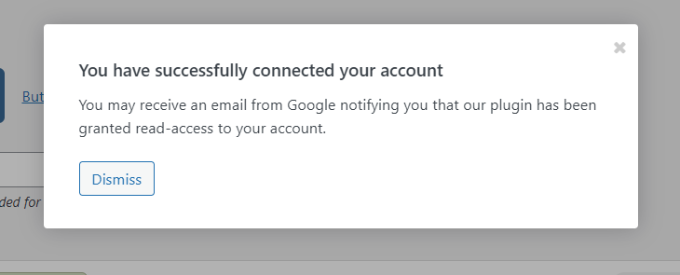
'YouTube 계정' 섹션 옆에 Google 계정이 성공적으로 연결되었음을 확인할 수 있습니다.
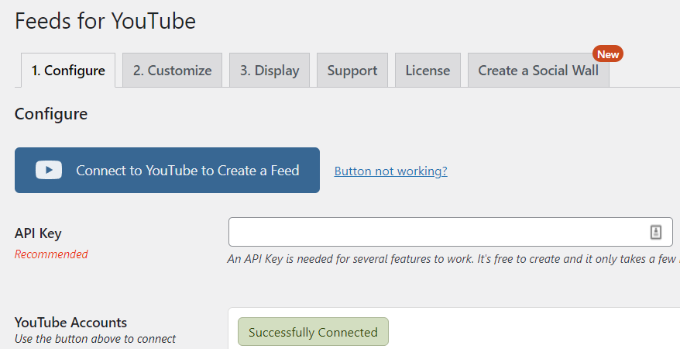
이제 플러그인이 자동으로 재생 목록을 가져와 WordPress에 표시할 수 있도록 API 키를 만들어야 합니다.
API 키를 얻는 방법을 살펴보겠습니다.
YouTube API 키 만들기
먼저 Google Cloud Platform 웹사이트를 방문한 다음 Google 계정에 로그인해야 합니다.
그런 다음 상단의 'My First Project' 옵션을 클릭합니다.
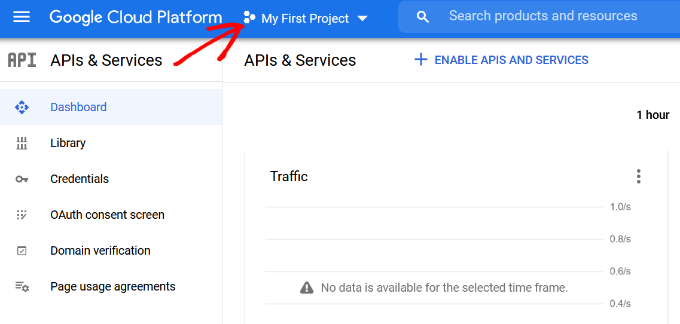
이제 프로젝트를 선택할 수 있는 팝업 창이 나타납니다.
시작하려면 '새 프로젝트' 버튼을 클릭하기만 하면 됩니다. 원하는 경우 기존 프로젝트를 선택할 수도 있습니다.
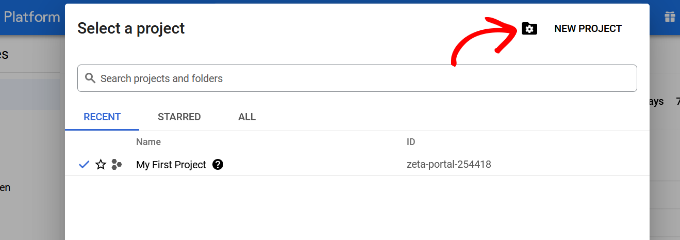
그런 다음 '프로젝트 이름' 필드에 프로젝트 이름을 입력해야 합니다. 우리는 우리를 'YouTube 재생 목록'이라고 불렀습니다.
그런 다음 '만들기' 버튼을 클릭합니다.
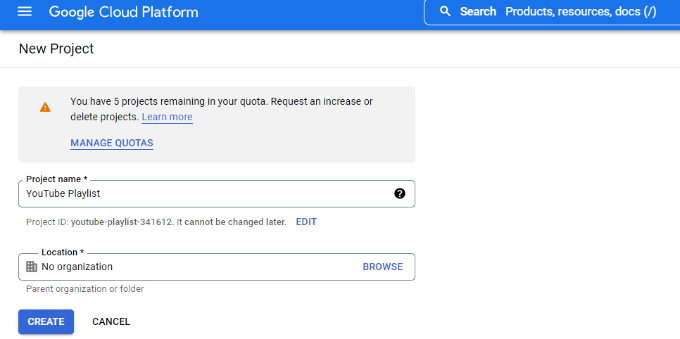
프로젝트가 생성되면 Google Cloud Platform 옆 왼쪽 상단(가로선 3개)에 있는 메뉴 옵션을 클릭하고 메뉴에서 'API 및 서비스'로 이동할 수 있습니다.

그런 다음 상단의 '+ API 및 서비스 활성화' 옵션을 클릭합니다.
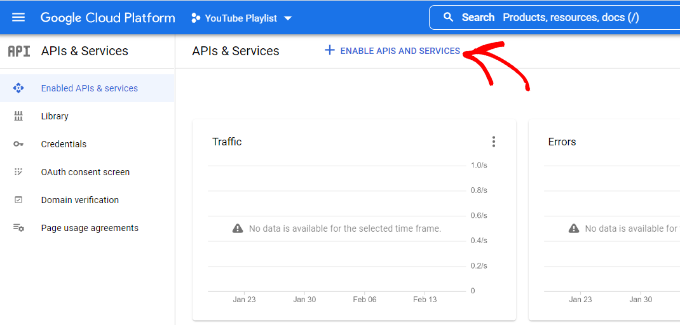
API 라이브러리 페이지가 열립니다. YouTube API를 찾으려면 검색 상자에 YouTube를 입력하세요.
다음으로 'YouTube Data API v3' 옵션을 선택해야 합니다.
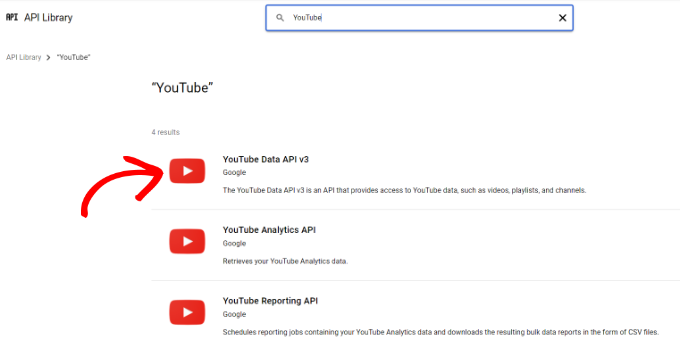
그런 다음 '사용' 버튼을 클릭하여 YouTube API 키를 활성화하기만 하면 됩니다.
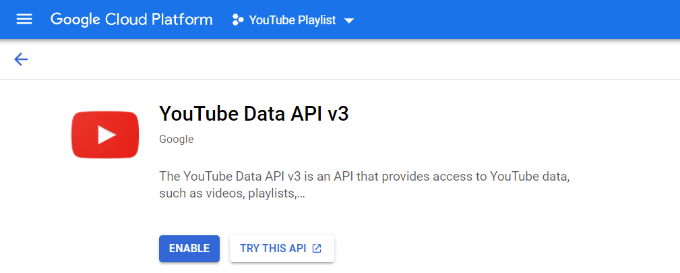
이제 왼쪽 메뉴의 자격 증명 메뉴로 이동한 다음 상단의 '+ 자격 증명 만들기'를 클릭해야 합니다.
드롭다운에 표시되는 옵션에서 'API 키'를 선택합니다.
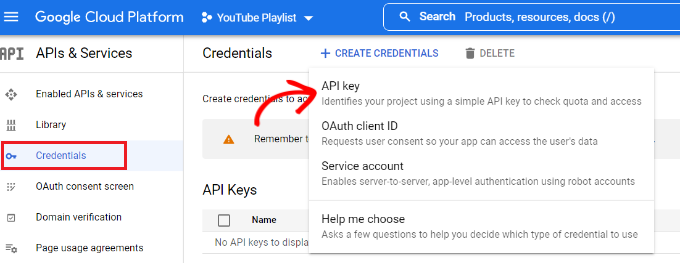
이제 YouTube API 키가 포함된 팝업 창이 나타납니다.
API 키를 복사하거나 메모장 파일에 저장하기만 하면 됩니다.
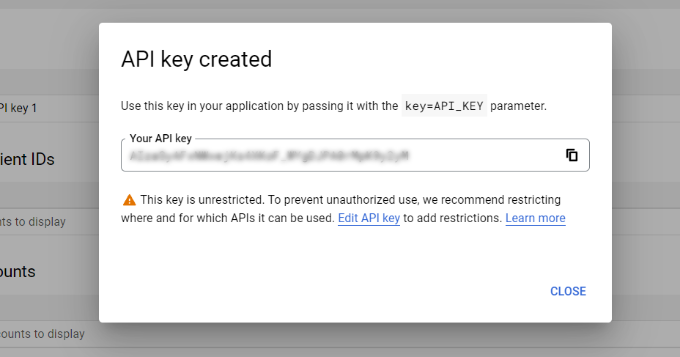
그런 다음 WordPress 웹 사이트로 돌아가서 대시보드에서 YouTube용 피드로 다시 이동할 수 있습니다.
이제 '구성' 탭으로 이동하여 API 키를 입력합니다.
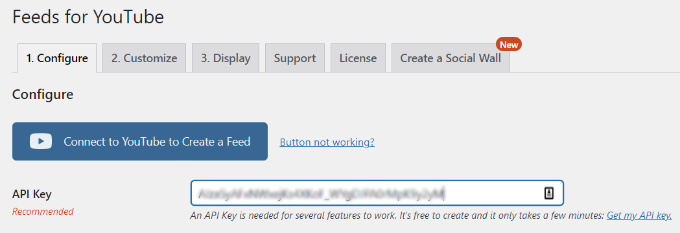
API 키를 입력하면 '피드 유형 선택' 옵션을 포함하여 YouTube용 피드에서 더 많은 옵션이 잠금 해제됨을 알 수 있습니다.
이제 피드 유형으로 '재생 목록'을 선택하고 YouTube 재생 목록 ID를 입력할 수 있습니다. 사이트에서 YouTube 재생 목록의 새 게시물을 확인하는 빈도를 변경하는 옵션도 있습니다.
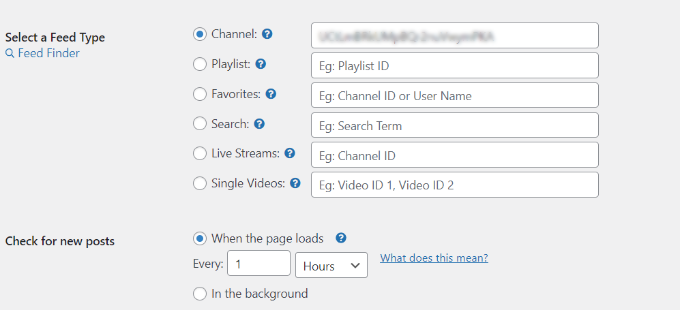
YouTube 채널을 방문한 다음 웹사이트에 표시할 재생 목록으로 이동하여 재생 목록 ID를 찾을 수 있습니다.
URL에서 '=' 기호 뒤의 문자와 숫자 문자열이 재생 목록 ID입니다. ID를 복사하여 YouTube용 피드 플러그인에 입력하기만 하면 됩니다.
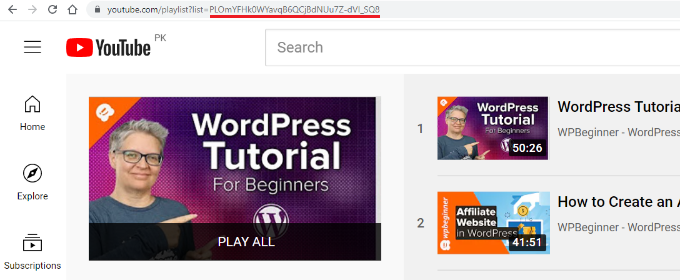
API 키를 만들고 YouTube 재생 목록 ID를 추가했으므로 이제 피드를 사용자 지정하고 웹 사이트에 포함하는 방법을 살펴보겠습니다.
YouTube 재생 목록 사용자 지정 및 포함
YouTube 재생 목록 피드를 맞춤설정하려면 YouTube용 피드 플러그인의 '맞춤설정' 탭으로 이동하세요.
여기에서 YouTube 피드의 너비, 높이 및 배경색을 수정할 수 있습니다.
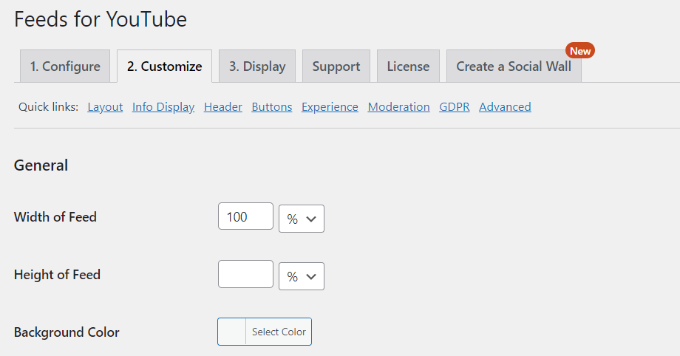
그런 다음 아래로 스크롤하여 피드의 레이아웃을 변경할 수 있습니다. 플러그인은 그리드, 갤러리, 목록 또는 캐러셀 유형을 포함한 여러 레이아웃 옵션을 제공합니다.
그 외에도 열 수(모바일 및 데스크톱용), 동영상 수, 동영상 간격을 선택하는 옵션도 있습니다.
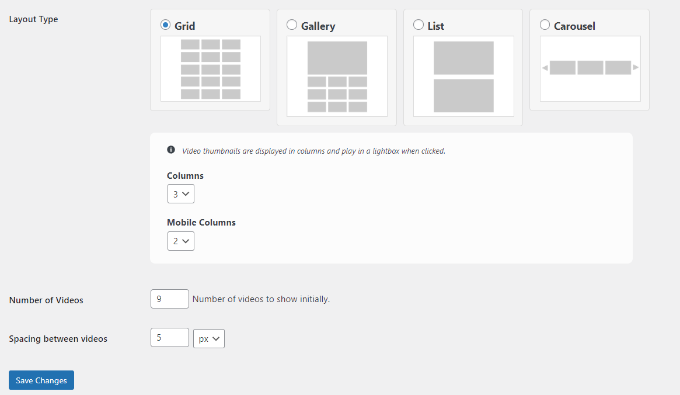
플러그인은 YouTube 피드를 맞춤설정할 수 있는 추가 옵션도 제공합니다. 예를 들어 재생 아이콘, 제목, 보기, 날짜 등과 같이 표시할 정보를 선택할 수 있습니다.
정보 텍스트에 대한 번역 입력, 헤더 옵션 편집, 추가 로드 및 구독 버튼 설정 변경, 중재 추가 및 기타 고급 설정을 위한 옵션도 있습니다.
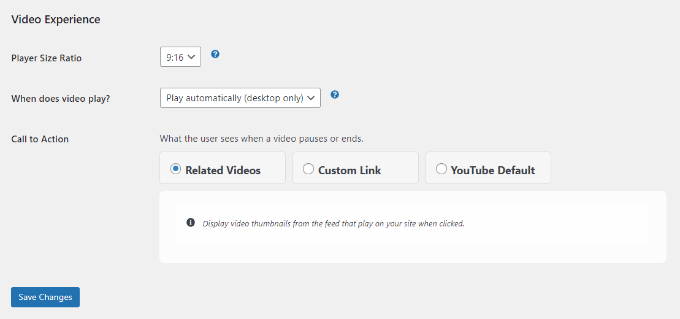
완료되면 '변경사항 저장' 버튼을 클릭하는 것을 잊지 마십시오.
다음으로 이제 모든 WordPress 페이지 또는 게시물에 YouTube 재생 목록을 표시할 수 있습니다.
시작하려면 새 페이지를 만들거나 기존 페이지를 편집하기만 하면 됩니다. WordPress 콘텐츠 편집기에서 '+' 버튼을 클릭하고 'YouTube용 피드' 블록을 추가하기만 하면 됩니다.
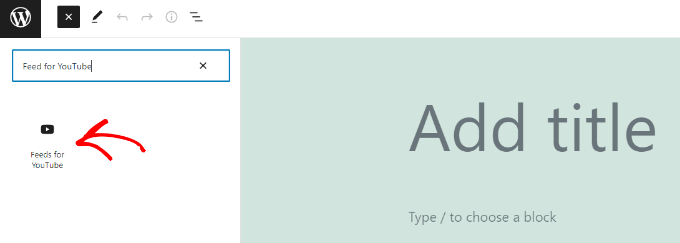
이제 YouTube 재생 목록이 페이지에 나타납니다.
YouTube 재생 목록 피드가 실제로 작동하는지 보려면 기사를 게시하세요.
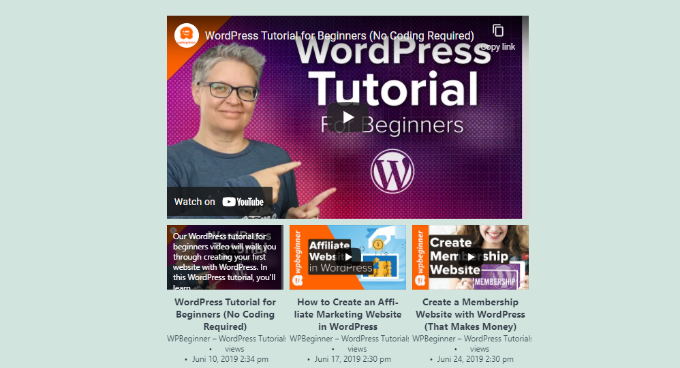
이 기사가 WordPress에 YouTube 재생 목록을 삽입하는 방법을 배우는 데 도움이 되었기를 바랍니다. 온라인 상점 및 최고의 라이브 채팅 소프트웨어를 시작하는 방법에 대한 가이드를 확인하고 싶을 수도 있습니다.
이 기사가 마음에 들면 WordPress 비디오 자습서용 YouTube 채널을 구독하십시오. Twitter와 Facebook에서도 찾을 수 있습니다.
